Веб-сайти, що знімають екран, і малюють їх за допомогою Markup.io

Під час перегляду Інтернету так багато разівщо я знаходжу корисну веб-сторінку, яку було б чудово поділитися з другом. Єдине, що інструменти знімання екрана, такі як SnagIt або Jing, вимагають від мене пройти весь процес захоплення, розмітки та завантаження. З Markup.io ви просто натискаєте кнопку, розмітку та надсилаєте другові посилання. Це найпростіший інструмент зйомки, який я коли-небудь бачив, і він навіть не вимагає встановлення розширення для браузера, він працює на Java.
.io, я чув про це раніше ...
Коли я вперше знайшов розмітку.io Я подумав, що це може бути пов’язане з одним із улюблених онлайн-сервісів командної групи, drop.io. Виявляється, ці два абсолютно незалежні і просто поділяють той самий домен .io (Індійський океан), який будь-хто Ви можете зареєструватися зі ставкою 100 доларів на рік за доменне ім’я.
Що може зробити Markup.io?
Markup.io може і буде робити саме те, що говорить назва. Ви можете Markup.io до позначати будь-яку веб-сторінку, яку ви знайдете в Інтернеті. Ви можете малювати стрілки, створювати текстові поля, малювати кола або у вільній формі малювати все, що завгодно. Після того, як ви закінчите малювати, ви можете опублікувати свої розмітки, і Markup.io автоматично захопить зображення веб-сайту та збереже його на своєму веб-сервері для легкого доступу.
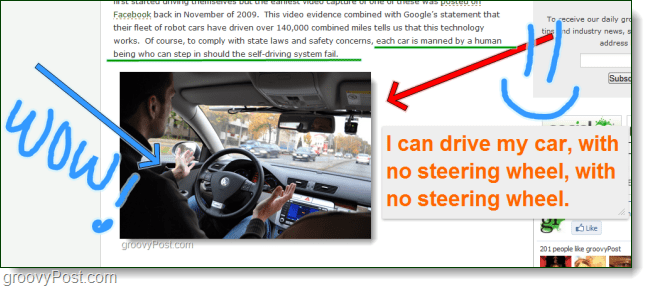
Панель інструментів Markup.io проста та ефективна. Існує 5 різних інструментів для малювання, текстове поле, зміна кольорів і смуга розміру. Збереження або Опублікувати кнопки також легко доступні. Крім того, якщо на панелі інструментів трапляється так, як ви можете просто Перетягніть це за допомогою однієї з двох кнопок на кожному кінці панелі інструментів.
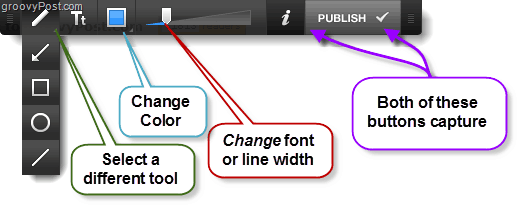
Звучить чудово, як мені встановити Markup.io?
Розмітка.io - це аплет Java, тому він не потребує встановлення чи розширень браузера. Просто завітайте на сторінку http://markup.io/ і перетягніть кнопку закладки до улюбленої панелі *. Потім, коли ви перебуваєте на будь-якому веб-сайті, ви можете Клацніть закладку Markup.io на панелі улюблених, і вона захопить екран і відкриє панель інструментів, з якої слід почати маркування.
* У Google Chrome смужка обраних за замовчуванням прихована, вам потрібно її ввімкнути.
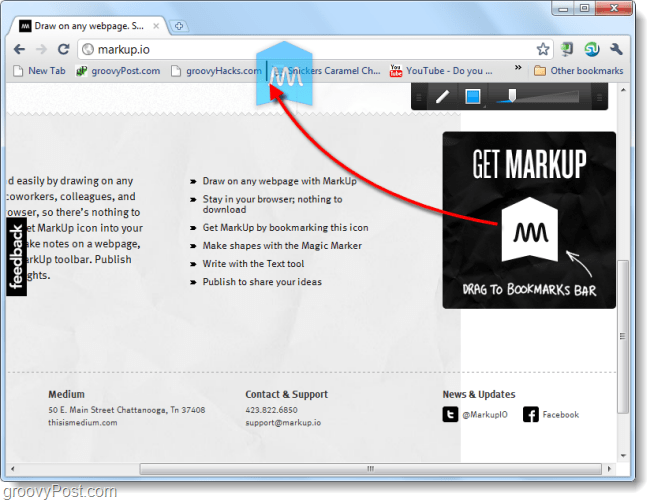
Співпрацювати на знімках екрана; різновид
Коли ти Клацніть то Опублікувати Натисніть кнопку та слайд для підтвердження, ви отримаєте URL-адресу, де markup.io зберігає ваш позначений скріншот веб-сторінки. Ви можете поділитися цим будь-хто і вони зможуть миттєво побачити вашу роботу.
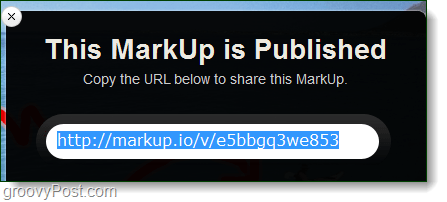
Після відвідування розмітки.URL-адреса, яка була надана, ви побачите невелике поле, яке ідентифікує його як MarkUp. Але, тут є щось інше; панель інструментів є, але інструменти зникли. Натомість, зараз є Відповідь кнопка.
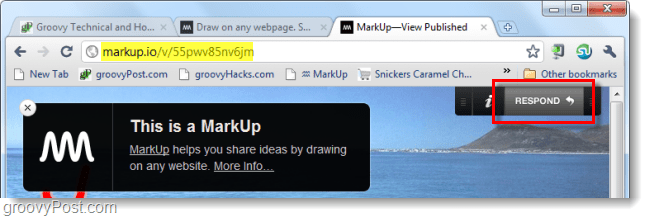
Коли ти Натисніть на кнопці відповіді з'явиться діалогове вікно із запитом, чи хочете ви зберегти старі позначки або стерти їх усі та почати лише із зображення сторінки.
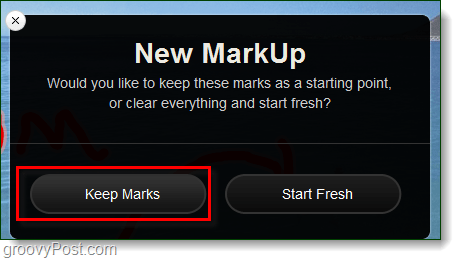
У наведеному нижче прикладі ми вирішили Зберігайте позначки і просто використовували різні кольори, щоб співпрацювати наші думки щодо випадкового зображення в Інтернеті.
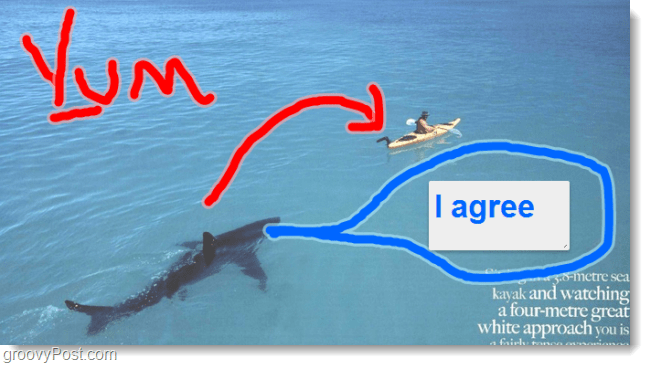
Висновок
Розмітка.io - енергійний інструмент зйомки екрану в Інтернеті, який дозволяє анотації та малювання. Це дуже доступно, оскільки у вас нічого не встановлено, і він досить простий, щоб кожен міг зрозуміти, як ним користуватися без особливих проблем. Якщо ви ще цього не зробили, спробуйте на Markup.io - це безкоштовно!










Залишити коментар